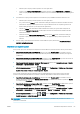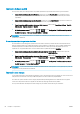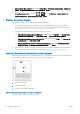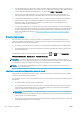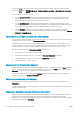HP DesignJet Z2600 Z5600 PostScript Printer - User Guide
–
Utiliser l'option d'aperçu avant impression de votre application.
–
Cochez la case Aperçu avant impression disponible dans les onglets Papier/qualité et Fonctions du
pilote. Cet aperçu est fourni par le serveur Web incorporé. Il s'aichera dans une fenêtre de navigateur
Web.
●
Pour eectuer un aperçu avant impression sous Mac OS X, les possibilités suivantes s'orent à vous :
–
Utiliser l'option d'aperçu avant impression de votre application.
–
Il n'y a aucun bouton Aperçu au bas de la boîte de dialogue d'impression dans les dernières versions
de Mac OS X. Un aperçu avant impression est toujours
aiché dans le coin supérieur gauche de la
boîte de dialogue Imprimer pour la plupart des applications.
–
Cliquez sur Pause dans la fenêtre de la le d'attente des tâches, envoyez la tâche à imprimer et
sélectionnez Ajouter à l'imprimante. Double-cliquez ensuite sur la tâche dans la fenêtre de la le
d'attente des tâches.
–
Choisissez l'option Aperçu avant impression HP dans le menu PDF en bas de la boîte de dialogue
Imprimer. L'aperçu avant impression s'aiche dans une application Aperçu avant impression HP
distincte.
●
Pour un aperçu avant impression à l'aide du serveur Web incorporé, sélectionnez Paramètres de base >
Maintenir enfoncé pour aperçu.
Imprimer une copie brouillon
Vous pouvez opter pour une impression rapide en mode brouillon en procédant de l'une des façons suivantes :
●
Dans la boîte de dialogue du pilote Windows : cliquez sur l'onglet Papier/qualité et consultez la section
Qualité d'impression. Déplacez le curseur de qualité d'impression vers la position située la plus à gauche
(« Vitesse »).
●
Dans la boîte de dialogue Imprimer de Mac OS X : accédez au volet Papier/Qualité et poussez le curseur de
qualité d'impression vers la position située la plus à gauche (« Vitesse »).
●
Dans la page Nouvelle impression du serveur Web incorporé : Sélectionnez Paramètres de base > Qualité
d'impression > Options standard > Vitesse.
●
A l'aide du panneau avant : appuyez sur , sur , puis sur Conguration > Préférences d'impression >
Qualité d'impression > Choix du niveau de qualité > Rapide.
Vous pouvez augmenter la vitesse d'impression en mode Brouillon grâce à la fonction Economode. Cette
fonction concerne principalement les documents contenant uniquement du texte et des dessins au trait.
●
Dans la boîte de dialogue du pilote Windows : cliquez sur l'onglet Papier/qualité et consultez la section
Qualité d'impression. Sélectionnez Options personnalisées, puis dénissez le niveau de qualité sur Rapide
et cochez la case Economode.
●
Dans la boîte de dialogue Imprimer de Mac OS X : Accédez au volet Papier/Qualité et dénissez les options
de qualité sur Personnalisé, puis réglez la qualité sur Rapide et cochez la case EconoMode.
●
Dans la page Nouvelle impression du serveur Web incorporé : sélectionnez Paramètres de base > Qualité
d'impression > Personnalisée. Réglez Niveau de qualité sur Rapide et Economode sur Activé.
●
A l'aide du panneau avant : appuyez sur , sur , puis sur Conguration > Préférences d'impression >
Qualité impression > Activer Economode.
REMARQUE : Si la qualité d'impression est dénie sur l'ordinateur, ce paramètre est prioritaire sur celui du
panneau de commande.
FRWW Paramètres d'impression évolués 63